Comment changer le nom et l'image dans Google Meet sur PC et smartphone
Trucs Et Astuces Android / / August 05, 2021
Google Meet est l'application de visioconférence mobile de Google. Depuis le verrouillage dans de nombreux pays, de nombreuses entreprises et entreprises utilisent Google Meet pour la visioconférence. De nombreuses écoles utilisent également Google Meet pour les cours en ligne et les réunions en ligne.
Cependant, pour rester professionnel dans de tels scénarios, le nom de votre compte Google doit correspondre à votre identifiant d'établissement ou à votre identifiant professionnel. Beaucoup d'entre nous utilisent encore d'anciens noms d'utilisateur tels que «Naught-akash556» ou «drangonslayer69», etc. Si vous utilisez ces mêmes noms d'utilisateur dans votre Google, que vous participez à des cours ou à des visioconférences, vous aurez certainement des problèmes.
Il est donc essentiel de changer les noms et les images dans Google Meet sur PC et smartphones pour rester professionnel et éviter d'être gêné par des noms idiots ou des photos de profil. Changer le nom et l'image dans Google Meet est facile s vous devez modifier les détails de votre compte Google, et cela apparaîtra également dans votre compte Google Meet.
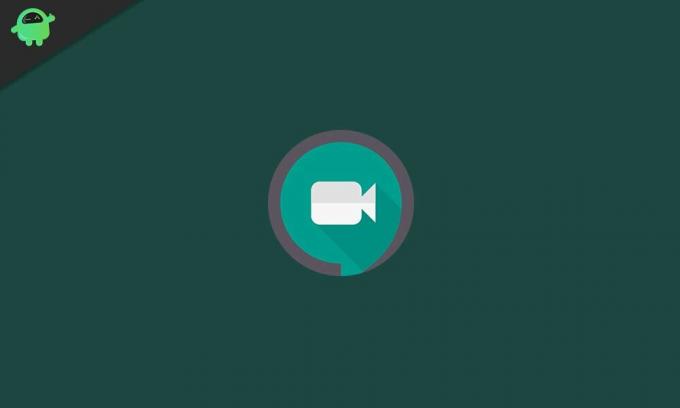
Comment changer le nom et l'image dans Google Meet sur PC
Étape 1:- Ouvrez un navigateur Web, naviguez https://meet.google.com/ puis connectez-vous à votre compte si vous y êtes invité. Vous arriverez sur votre page d'accueil Google Meet.
Étape 2:- Cliquez sur l'icône de votre application Google dans le deuxième coin droit de l'écran supérieur. Toutes les applications Google apparaissent.

Étape 3:- Cliquez sur l'icône de votre compte, puis le paramètre de compte Google apparaît.

Étape 4:- Cliquez sur l'icône "Informations personnelles" dans la deuxième colonne de gauche de l'écran supérieur. Le nom, le profil et d'autres détails s'affichent.

Étape 4:- Cliquez sur votre nom, et après cela, vous modifiez votre nom. Appuyez sur "Enregistrer" sur cet écran.
Étape 5: - Maintenant, vous pouvez revenir sur les «Informations personnelles» et cliquer sur votre photo de profil et choisir votre photo sur des photos Web, et vous pouvez sélectionner votre photo et télécharger votre profil. Après avoir téléchargé la photo de profil, vous pouvez aller sur l'écran d'accueil et voir que le profil sera changé avec succès (surligné dans un carré vert) afin qu'il soit facile pour votre enseignant ou vous identifier.
C'est donc le processus que vous pouvez suivre pour modifier votre photo de profil et votre nom également sur l'application Google Meet, que nous ouvrons sur le navigateur Web.
Comment changer le nom et l'image dans Google Meet sur un téléphone intelligent
Étape 1:- Lancez l'application mobile Google Meet sur votre appareil Android. Vous allez maintenant accéder à votre écran d'accueil Google Meet.
Étape 2:- Appuyez sur l'icône des trois lignes dans le coin supérieur gauche de l'écran. Un compte Gmail apparaît.
Étape 3:- Appuyez sur pour dérouler, et si vous avez plusieurs comptes sur votre téléphone, cela s'affichera là-bas. Vous devez sélectionner le compte dans lequel vous souhaitez modifier le nom. Gérer votre compte Google apparaît.
Étape 4:- Appuyez sur Gérer votre compte Google. Le paramètre de votre compte Google s'affiche.
Étape 5: - Appuyez sur l'option Informations personnelles. Un profil de nom et d'autres détails apparaissent.
Étape 6: - Appuyez sur votre nom, et après cela, vous modifiez votre nom. Appuyez sur "Enregistrer" sur cet écran.
Étape 7: - Maintenant, vous pouvez revenir sur les «Informations personnelles» et appuyez sur votre photo de profil et choisissez votre photo sur une photo de la galerie, et vous pouvez sélectionner votre photo.
Après avoir téléchargé la photo de profil, vous pouvez aller sur l'écran d'accueil et voir que le profil sera changé avec succès (surligné dans un carré vert) afin qu'il soit facile pour votre enseignant ou vous identifier.
Conclusion
Changer votre nom et votre photo de profil dans Google Meet est plus facile que jamais, grâce au gestionnaire de compte Google. Cependant, vous devez éviter de changer de nom trop souvent, car Google pourrait restreindre notre compte en cas d'activités suspectes.
Dans la plupart des cas, les changements de nom de compte et d'image de profil sont instantanés. Mais cela peut prendre 24 à 48 heures pour apparaître sur plusieurs autres plates-formes, y compris Google Meet. Donc, si votre nom mis à jour n'est pas visible, ne paniquez pas. Attendez un peu, et cela finira par apparaître.
Le choix des éditeurs:
- Guide complet d'utilisation de Google Meet dans Google Classroom
- Comment télécharger et personnaliser l'arrière-plan de la réunion dans Google Meets
- Comment joindre des fichiers au chat vidéo Google Meet
- Partagez l'écran de votre smartphone dans Google Meet
- Correction: EpocCam ne fonctionne pas sur Microsoft Teams, Zoom ou Google Meet
Rahul est un étudiant en informatique qui s'intéresse énormément au domaine de la technologie et de la crypto-monnaie. Il passe la plupart de son temps à écrire ou à écouter de la musique ou à voyager dans des endroits inconnus. Il croit que le chocolat est la solution à tous ses problèmes. La vie arrive et le café aide.



